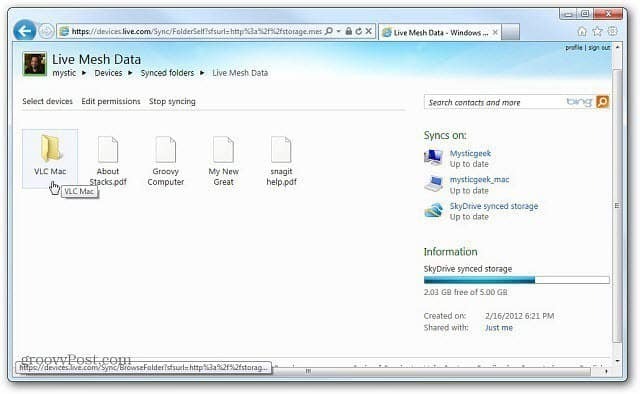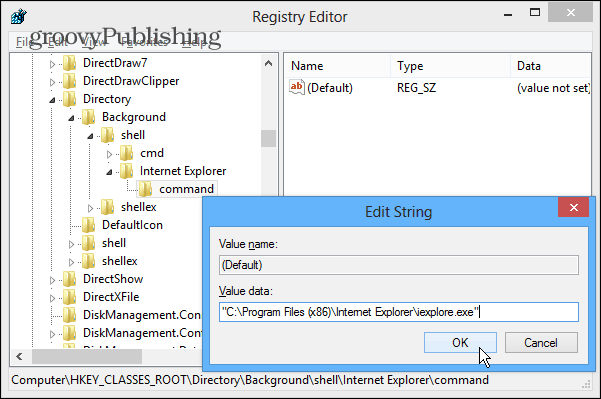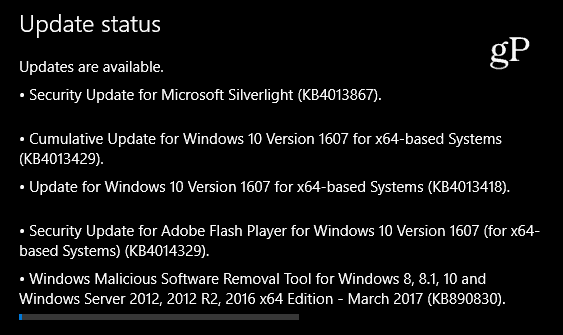Windows Live Mesh 2011 pro Mac: Začínáme
Os X Windows Jablko Mac Domácí Síť Základní Informace O Systému Windows Živá Síť / / March 18, 2020
Dříve jsem vám ukázal, jak začít Windows Live Mesh 2011. Tato bezplatná služba vám umožní snadno sdílet soubory a složky mezi počítači a SkyDrive. K dispozici je také verze pro Mac OS X. Zde je návod, jak jej nastavit a začít používat.
Dříve jsem vám ukázal, jak začít Windows Live Mesh 2011. Tato bezplatná služba vám umožní snadno sdílet soubory a složky mezi počítači a SkyDrive. K dispozici je také verze pro Mac OS X. Zde je návod, jak jej nastavit a začít používat.
Nejprve si stáhněte a nainstalujte nejnovější verzi Windows Live Mesh pro Mac. V tomto příkladu ji instaluji na svůj Mac se systémem OS X Lion 10.7.3. Spusťte soubor .dmg a přetáhněte ikonu Live Mesh do složky Aplikace.
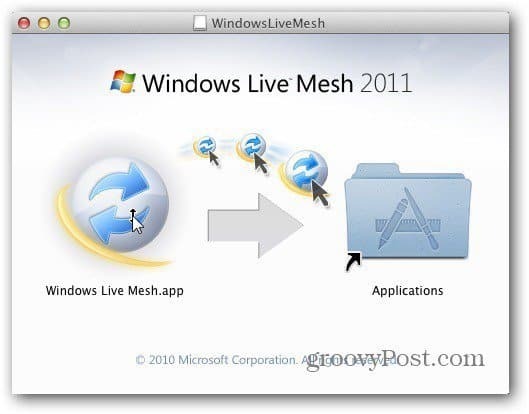
Otevřete složku Aplikace a poklepejte na ikonu Živá síť.
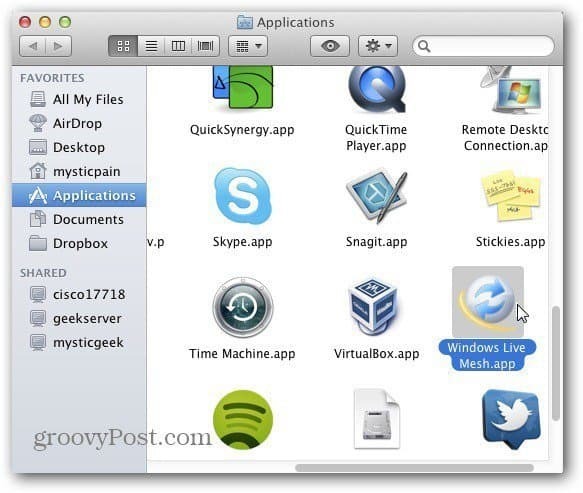
Nyní zadejte své uživatelské jméno a heslo pro Windows Live ID. Zaškrtnutím všech tří možností si zapamatujete své přihlašovací údaje a automaticky se přihlásíte. Klikněte na Přihlásit se.
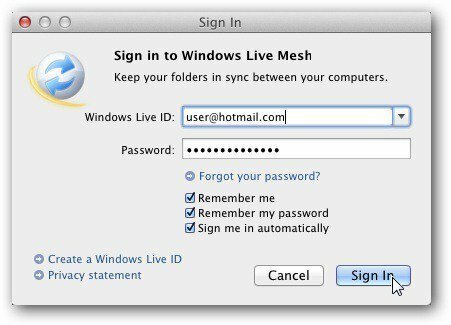
Spustí se Windows Live Mesh pro Mac. Uvidíte seznam synchronizovaných složek, počítačů a SkyDrive. Chcete-li synchronizovat data z počítače Mac, klikněte na tlačítko Synchronizovat složku ve spodní části okna.

Nyní najděte umístění složky, kterou chcete synchronizovat na počítači Mac.
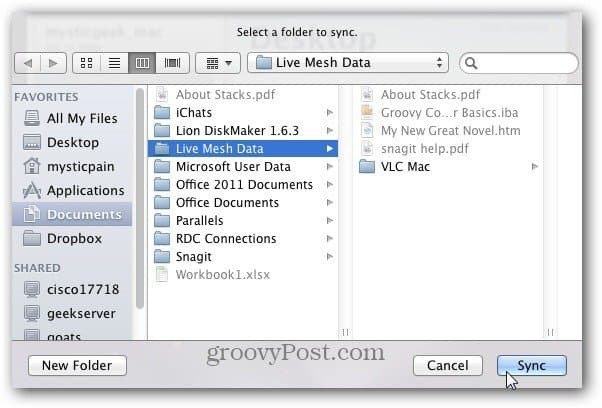
Dále vyberte systémy, se kterými chcete synchronizovat data Mac. Zde vybírám svůj hlavní počítač a SkyDrive. Klikněte na OK.
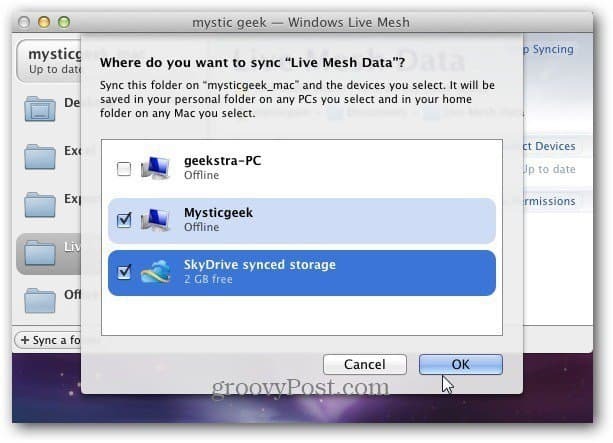
Během synchronizace složky se SkyDrive a počítačem se systémem Windows se zobrazí upozornění na odeslání souborů.
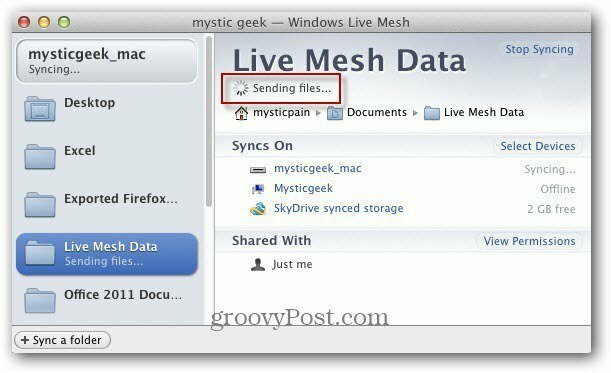
Vše hotovo. Synchronizace je dokončena. Uvidíte zelenou ikonu zaškrtnutí se zprávou Aktuální.
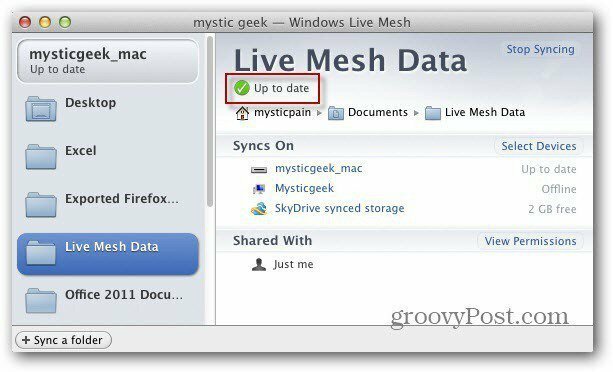
Tady jsem přihlášený do počítače se systémem Windows, se kterým jsem synchronizoval složku Mac. Spusťte Windows Live Mesh, pokud ještě není spuštěn a uvidíte, že se složka synchronizuje.
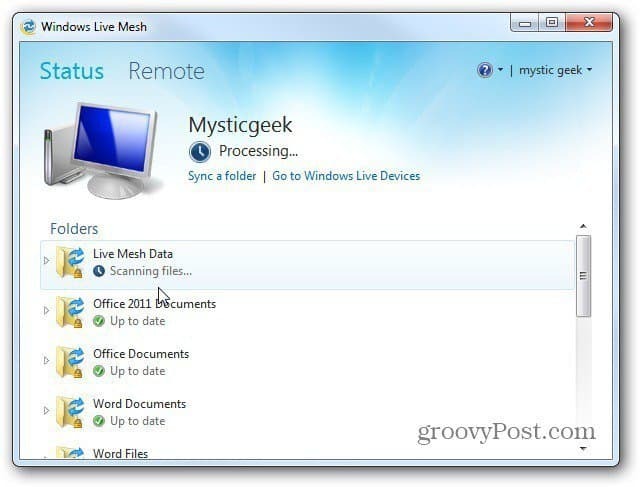
Po dokončení klikněte na tuto složku. Poté kliknutím na odkaz přejdete do adresáře, ve kterém se nachází.
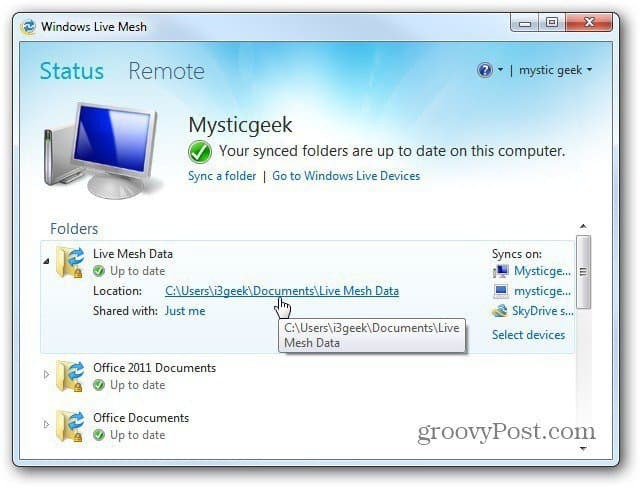
Najdete zde složku a soubory, které jste synchronizovali z počítače Mac.
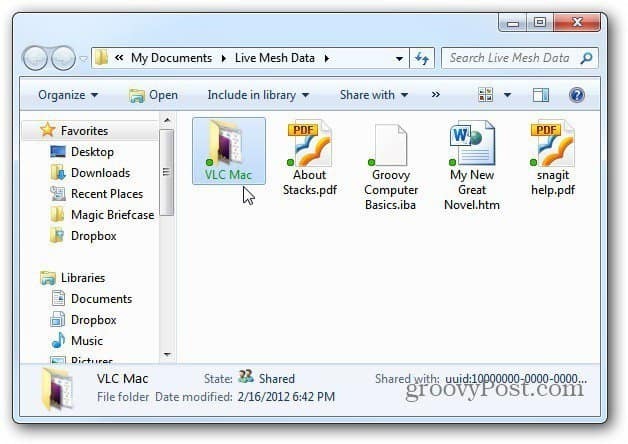
Poznámka: Adresář Moje dokumenty na tomto počítači je také zálohován do cloudu pomocí Carbonite. Tím se přidává další klid, protože soubory s vědomím jsou zálohovány na více místech.
Přihlaste se ke svému účtu SkyDrive - nejlépe funguje v aplikaci Internet Explorer 9 a uvidíte, že zde byly zálohovány i soubory z počítačů Mac.